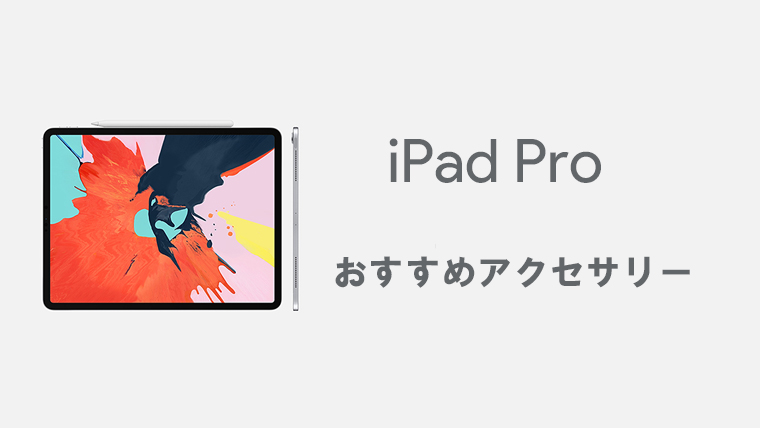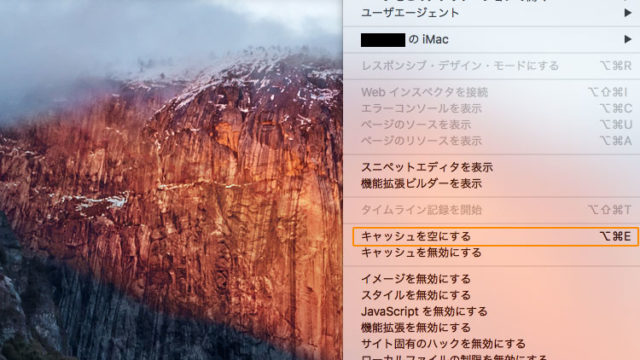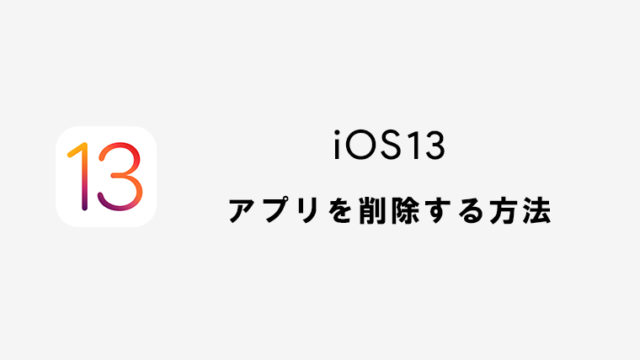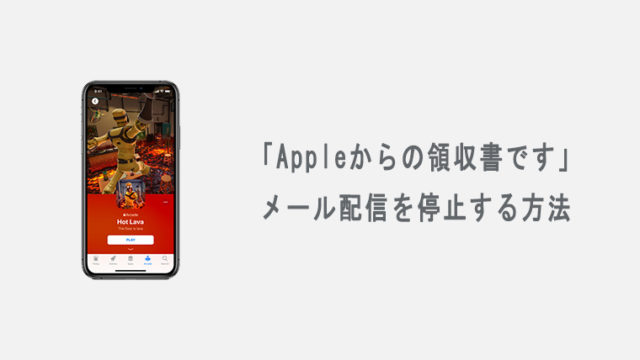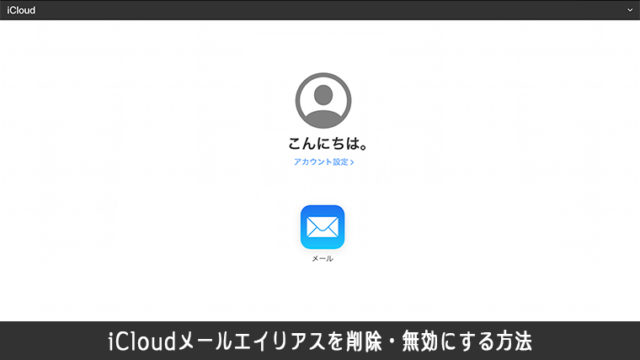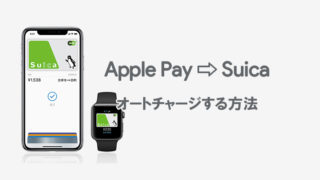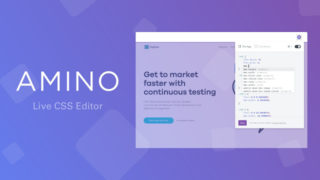iPad Proと一緒に実際に購入してみて、便利だと思ったおすすめの周辺機器やアクセサリをこの記事では紹介しています。
iPad Proをすでに持っている方、これから購入を予定している方の参考にでも。iPad Pro以外のモデルを購入している方にも一部参考になるかと思いますのでぜひご覧ください。
現在使用しているiPad Proのサイズは2.9インチモデルなので、紹介しているフィルムやケースは12.9インチモデルでの感想となります。
外にあまり持ち運ばず、家での使用がメインなので、使い方が似ている方ほど参考になるかと思います。
iPad Pro おすすめアクセサリー
Apple Pencil
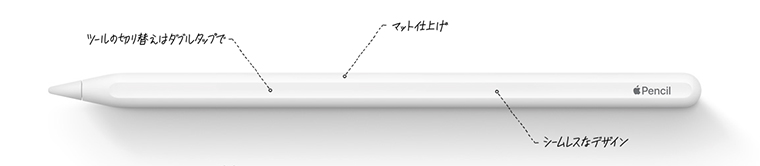
まずは定番「Apple Pencil」。
iPad Proに限らず、最近のiPadのほとんどがApple Pencilに対応しています。iPadでイラストを描きたい人や、手書きのメモをとりたい人は必須です。
iPad Proを購入した方は、イラストやデザイン等の作業目的で選んだ方も多いと思いますので尚更必須かなと。
Apple Pencilには、第1世代と第2世代の2種類あります。
第3世代以降のiPad ProはApple Pencil 2に対応していますが、それ以前のモデルは対応していませんのでお気をつけ下さい。
- 12.9インチiPad Pro(第4世代)
- 12.9インチiPad Pro(第3世代)
- 11インチiPad Pro(第2世代)
- 11インチiPad Pro(第1世代)
iPad用 液晶保護ガラスフィルム

Apple Pencilを使用してイラストを描くのがメインであれば、ペーパーライクのガラスフィルム。ウェブサイトや動画を見ることがメインなら通常のガラスフィルムを選んでおくといいです。
iPhoneでもiPadでも、新モデルが発売して1~2ヶ月ぐらいは、センサーの穴の位置が違ったりなど問題のある商品が多い印象ですが、極端にAmazon等のレビューの評価が低いものや、あからさまなサクラレビューのもの意外であれば問題ないかと思います。
新モデル発売前から「良い商品です」みたいなレビューもよく見かけますので。
ちなみに、ぼくはイラスト等を描くことはあまりなく、Webサイトの閲覧や動画の視聴がメインなので通常のガラスフィルムで概ね満足しています。
ペーパーライクだとApple Pencilのペン先がすぐ削れてしまいますし、画面の鮮明さがなくなってしまいますので。
ガラスフィルムは、iPhoneでもiPadでも迷ったら「Nimaso」か「OAproda」辺りのを買ってます。貼りやすくてコスパも悪くないので。
iPad Pro用ケース
iPad Proでキーボードを使いたいのであれば、「Magic Keyboard」がおすすめです。
「Magic Keyboard」は「Smart Keyboard Folio」と違い、トラックパッドを搭載しており、キーボードとして使うなら「Magic Keyboard」が、ケースとしても使うなら「Smart Keyboard Folio」の方が利便性が高い印象です。
「Magic Keyboard」は11インチ用で600g、12.9インチ用で700gで、iPad Proに装着するとMacBook Air並の重さとなり持ち運ぶには不便です。
キーボードはBluetoothキーボードでも代用可能ですし、ライターやブロガーといった入力作業が多い方以外はあまり使うことはないかと思います。
入力作業が多い人にはお勧めですが、Apple Pencilでイラストを描く方には安定性がなく向いていませんのでお気を付けください。
「Magic Keyboard」は、Apple Storeでは既に販売が開始しており、Amazonでは5月30日から販売となっています。
「Magic Keyboard」を買わない場合でも、iPad Proはカメラの部分が出っ張っており、ケースをつけない状態で机に置くと若干傾きますので、何か一つは購入しておいた方が良いです。
持ち運びが多い場合は頑丈な手帳型のケースを、家での使用がメインであれば通常のケースを選んでみて下さい。
通常のクリアケースの場合、商品によってはつけているガラスフィルムが少し浮いてしまうことがあるので注意が必要ですが。
iPad Pro 2020モデルだと、販売されているケースの種類がまだ少ないのでなんとも言えないですが、Apple純正ケースが高くて安いケースを探しているのであれば、ESRあたりのケースがコスパが良くて無難ですね。
タブレットスタンド
Smart Folioのようなスタンドにもできるケースを付けている場合はいりませんが、それ以外のケースを使っている場合はあると便利かなと。
調べ物中にウェブサイトを開きっぱなしにするときや、動画を見るとき、株価のチャートをチェックしたりするときなんかは毎回タブレットスタンドにiPadを置いて使っています。
角度調整も自由にできるので三つ折りケースよりも痒いところに手が届く感じです。
iPadOS13からiPadでマウスの使用も可能になりましたので、最近はタブレットスタンドにiPadを置き、キーボードとマウスを繋げてデスクトップPCみたいな感じで使ったりもしています。
イラストを描く用のスタンドとしても使いたいのであれば、ノートパソコン用にも使えるものだと丈夫さ的には良いかと思います。
ただし、下側のフック部分が大きくなるので、背面に貼り付けるタイプのものでもよさそうです。
USB-Cケーブル A-C
思えばiPad Proを購入して真っ先に購入した周辺機器が、USB-AとUSB-Cを繋ぐケーブルでした。
2018年に発売したiPad Pro以降からコネクタがLightningからUSB-Cにシフトし、そして付属しているケーブルも両面がUSB-Cのものになりました。
コンセントに差し込んで充電するだけならUSB-C電源アダプタも付属しているので問題はないのですが、同期や充電目的でパソコンに繋げようと思った時に、ぼくが2015年頃に購入したiMacにもMacBookにもWindowsPCにもUSB-Cポートがついていなかったわけなのです。
同じようにUSB-Cポートがついていないパソコンに繋ぐことを考えている場合は、このUSB-CとUSB-Aを接続するケーブルが必要になりますのでご購入をオススメします。
ただし、つけているケースによってはiPadに差しにくい可能性があります。
iPad Pro対応 USB Type-C ハブ

iPadの画面を別モニターに出力しつつ充電もできますし、ヘッドフォンジャックもついているので至れり尽くせりな感じです。
とにかく色々できるものが欲しい方はハブの購入をおすすめしますが、ハブにこだわらなくてもSDカードリーダーが使いたいとか、イヤホンジャックが欲しいとかで個別に周辺機器を揃えてもいいかと思います。
少し前まではiPad Proに対応していたハブがあまりなく選択肢が少なかったのですが、最近では増えてきていますので、当記事で紹介したものに限らず用途に応じてハブを選んでみて下さい。
モバイルバッテリー
持ち運びが多い人には一つあると便利です。
持ち運びが少ない人でも、iPhone用でたまにiPadみたいな感じで使えます。
ぼく自身iPadは外泊するときぐらいしか持ち運ぶことがないので、USB充電器としても使えるモバイルバッテリーをiPhoneと兼用で使っています。
純粋にiPad Pro用のモバイルバッテリーとして使用するのであれば、15000mAh以上のモバイルバッテリーがおすすめです。
ポータブルSSD/外付けSSD
iCloudは解約した時に中身のデータを移す必要がありますし、それなら最初から外部ストレージに保存しておこうと思う方も多いのではないでしょうか。
そういった、ストレージ容量が足りないけど、iCloudの月額プランに加入したくないという方にはおすすめです。
Samsung T5であれば縦57.3mm横74mmと持ち運びやすいサイズで、SSDなのでHDDやUSBメモリよりも読み込み速度が早いです。
ケーブルもType-C ↔ Type-A / Type-C ↔ Type-Cの2つが最初からついてきますので、新たに購入する必要がない点も良いですね。
それ以外だと、バッファローのSSD-PHU3-Aシリーズも小型でおすすめですが、発熱する点だけ注意が必要です。
Inateck ラップトップスリーブケース

これ、MacBookの持ち運び用に昔買ったやつなんです。13インチのやつ。
iPad Proを外に持ち運ぶことがありましてね。ケースも何もない状態で使っていたものですから、何か入れるものがないかと探したらあったんです。入れてみたらピッタリだったんです。強度に若干の不安はありましたが。
これに限らず12.9インチのiPad用の入れものを探しているなら、13インチMacBook用のケースで代用できるかと思います。
東レ Tabletトレシー

iPad Pro用というわけでもないですが。
iPadは、iPhone以上に画面の汚れが気になってしまうので、クリーニングクロスが一枚あると便利です。
使い捨てのでもいいのですが、使わないで放置していると乾燥してカピカピになるものも多々ありましたので、クリーニングクロスに落ち着きました。その中でも、東レのタブレットトレシーが個人的には良かったです。
中身は大きくて厚めのメガネ拭きみたいな感じです。
これならiPad以外にもスマホやPCにも使えますし、洗えば何度でも繰り返し使えるところもメリットですね。
まとめ
他にも色々と購入したわけですが、中には買って失敗したものも多々あります。発売と同時に購入したフィルターとか、USB A-C変換コネクタとか。
以上、おすすめのアクセサリー・周辺機器を紹介しましたが、iPadの使い方次第では必要のないものや、考え方が合わないものもあるかと思います。
今後もなにか良いものがあれば追記していきますので、参考程度に見てみてください。